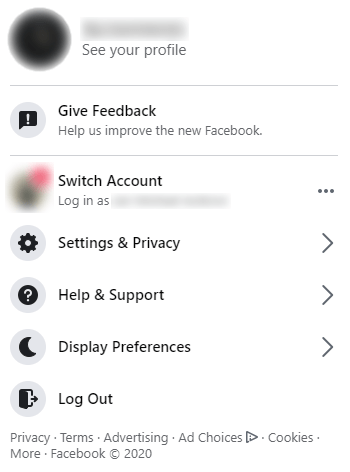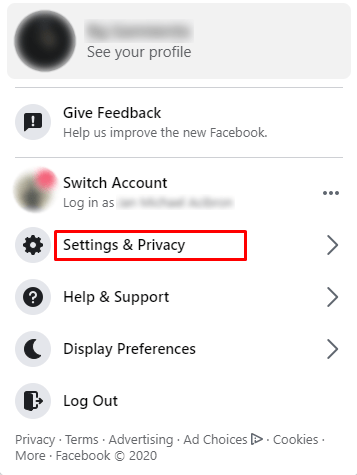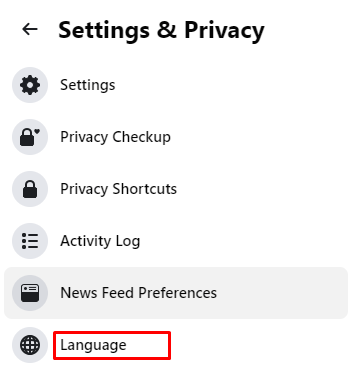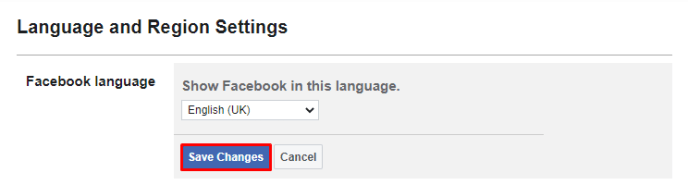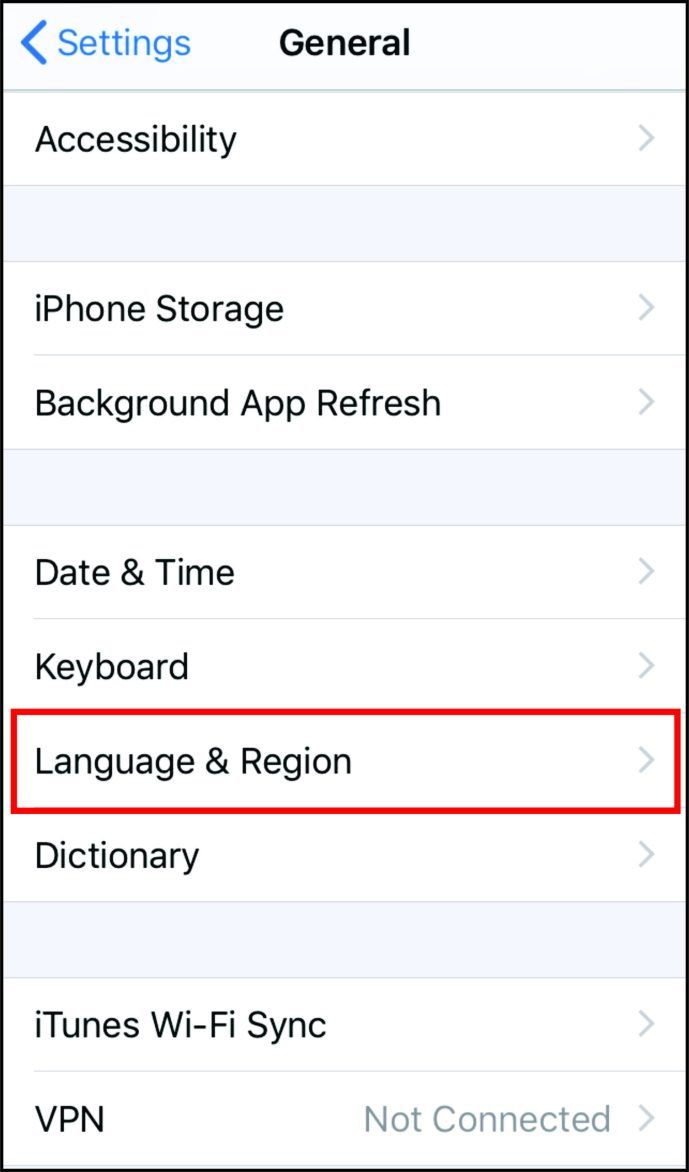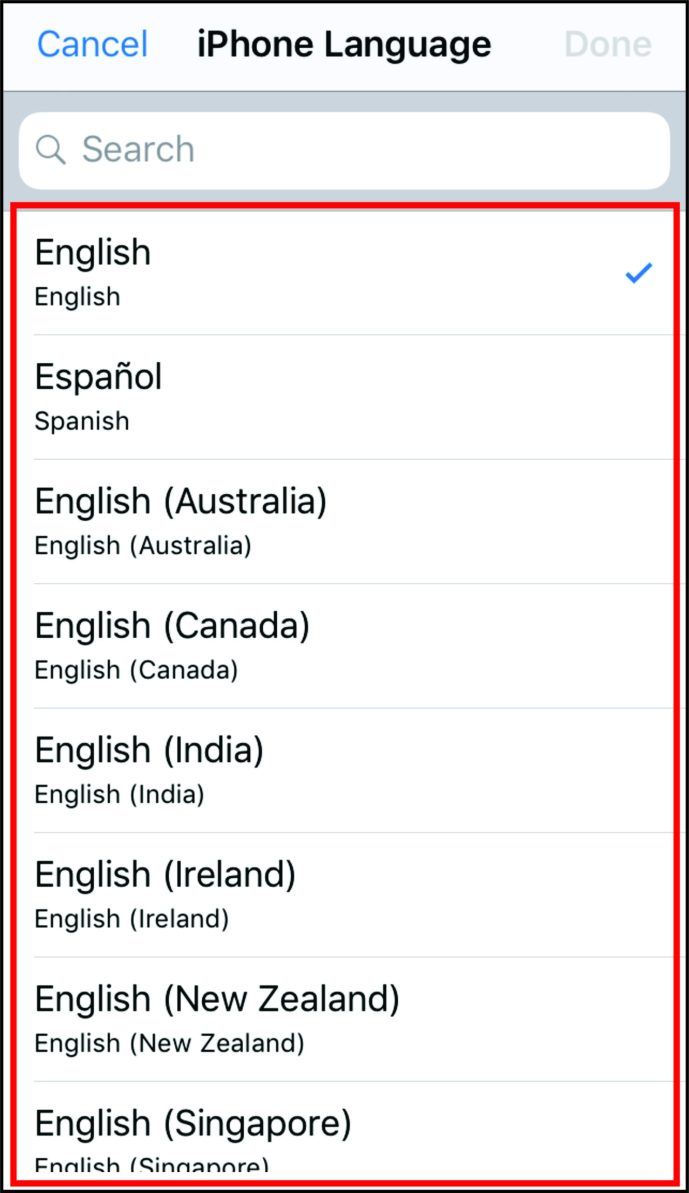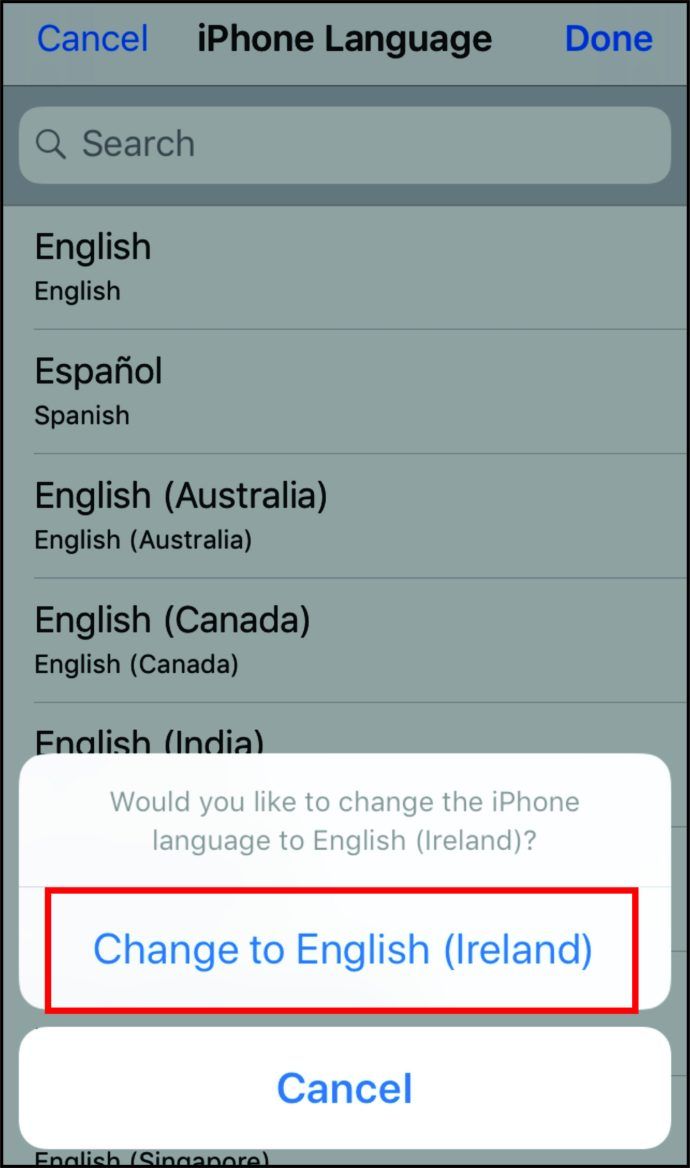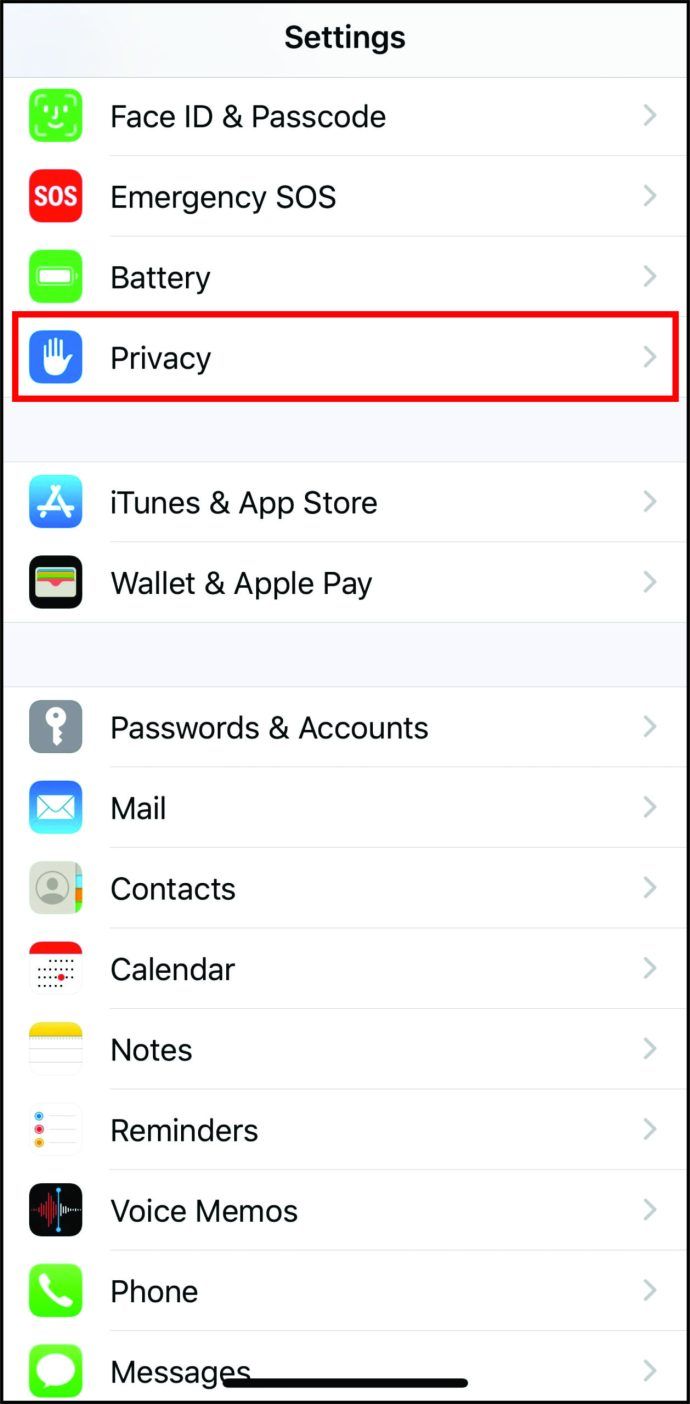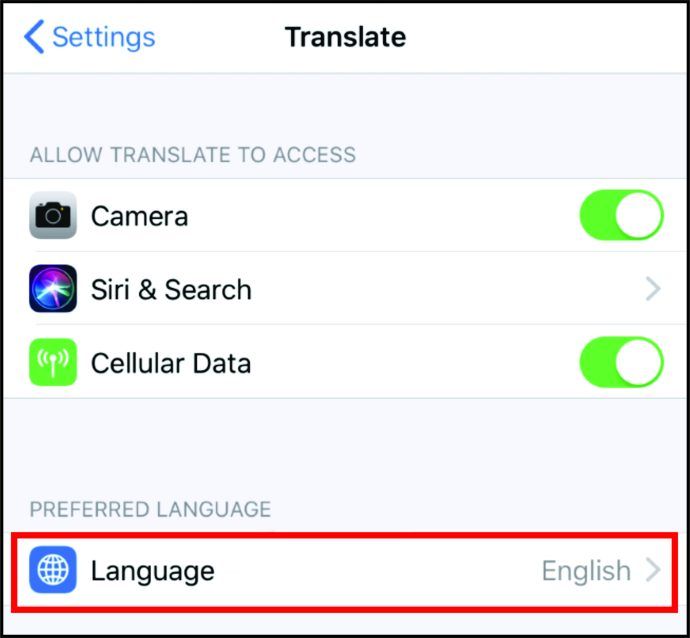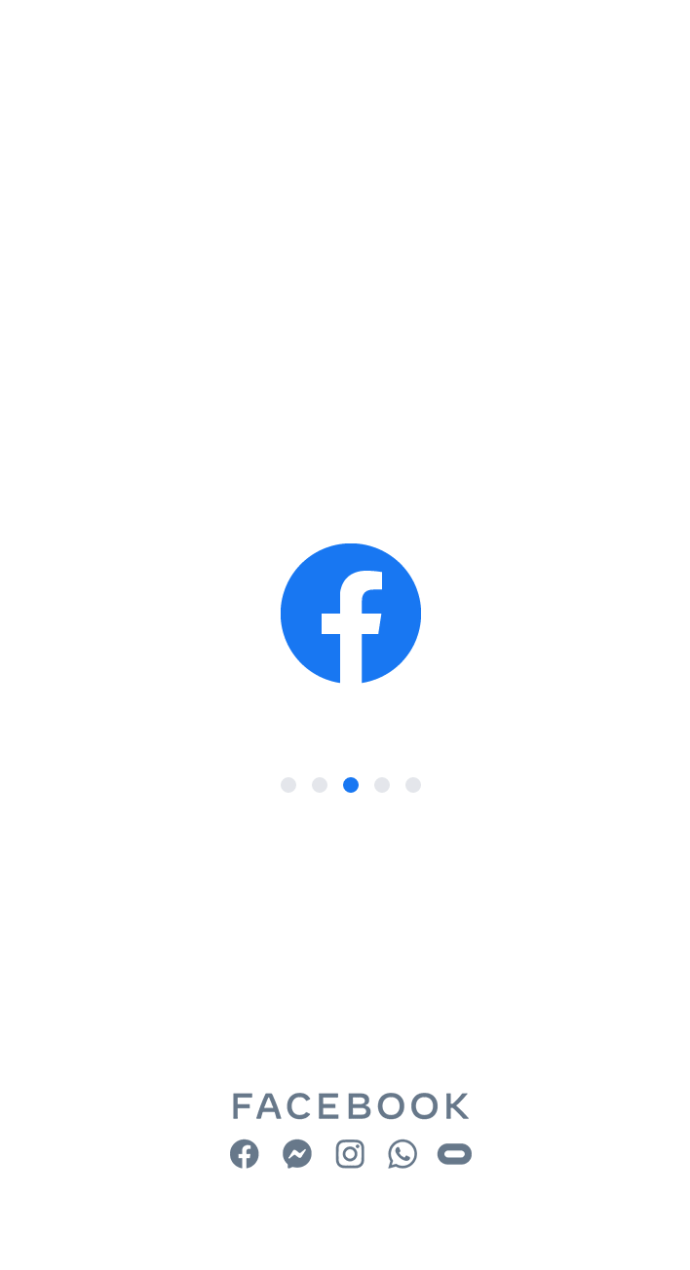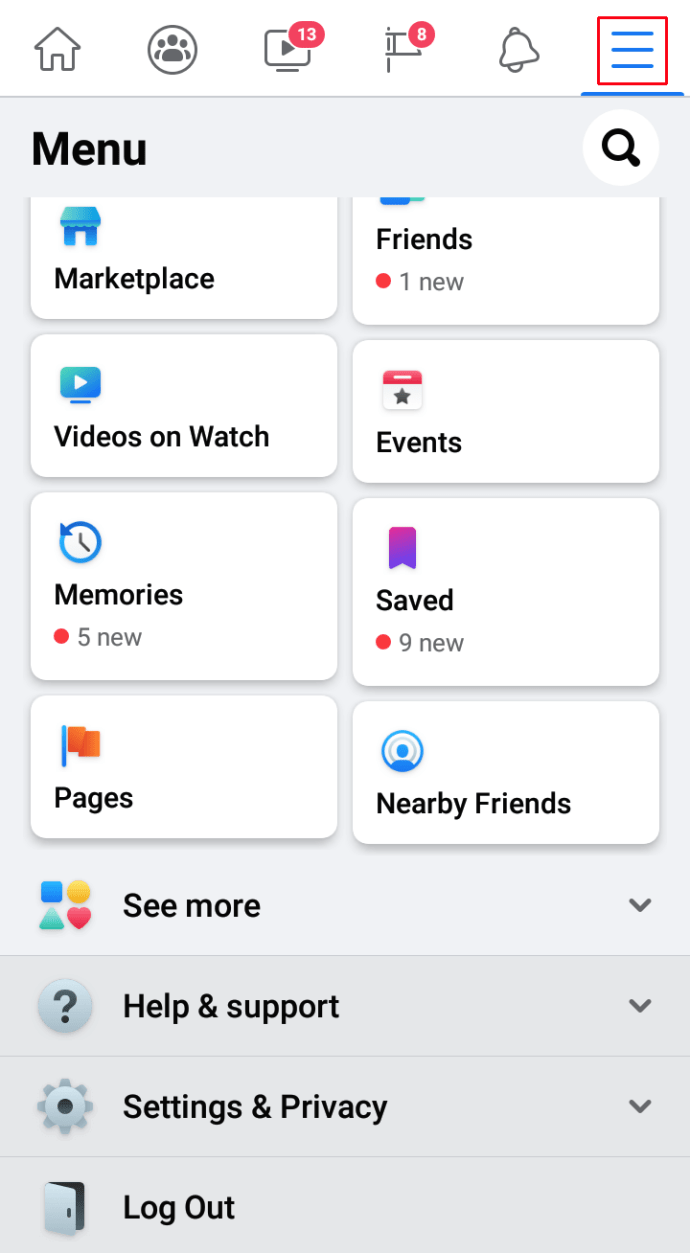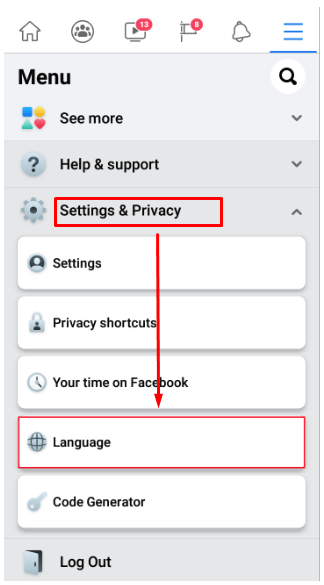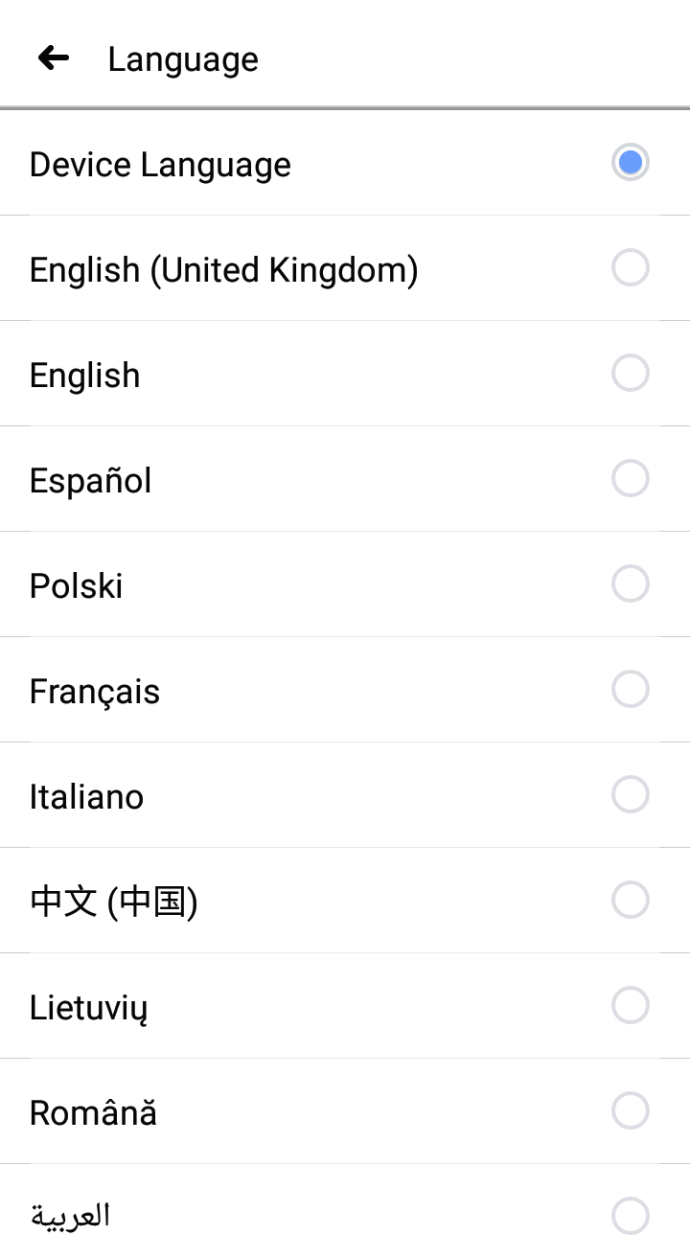Ką daryti, jei norite pakeisti „Facebook“ profilio kalbą ir nesate tikri, kaip tai padaryti? Ar jums taip pat kyla klausimas, ar procesas yra paprastas ir paprastas? Šiame vadove mes suteiksime jums visus atsakymus į jūsų klausimus.
Čia rasite išsamias instrukcijas, kaip pakeisti kalbą ir regioną bei tvarkyti vertimo nustatymus.
Kaip pakeisti numatytąją „Facebook“ kalbą „Windows“, „Mac“ ar „Chromebook“
Sukūrus „Facebook“ paskyrą, jūsų profilyje bus ta pati numatytoji kalba, kokia yra jūsų įrenginyje. Tačiau jei norite pakeisti kalbos ir regiono nustatymus, tai galite padaryti tik rankiniu būdu. Atkreipkite dėmesį, kad regiono nustatymus pakeisti galima tik kompiuteryje, nes telefone šios parinkties nematysite. Jei norite naudoti „Facebook“ kita kalba, atlikite šiuos veiksmus:
- Atidaryk savo „Facebook“ profilis .
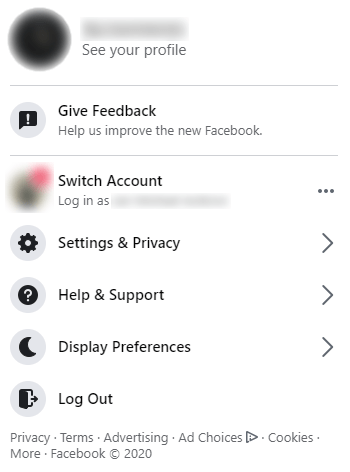
- Atidarykite „Nustatymai“.
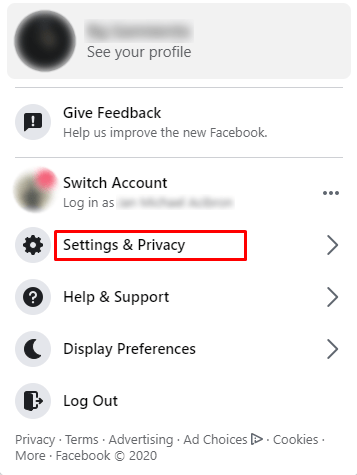
- Bakstelėkite Kalba ir regionas ir redaguokite.
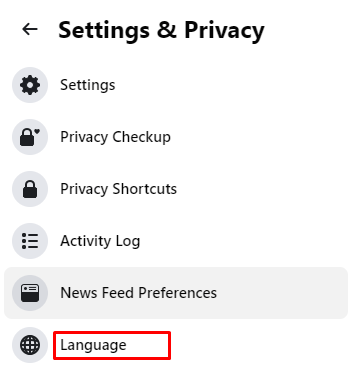
- Pasirinkę naują kalbą ir regioną, spustelėkite Išsaugoti pakeitimus.
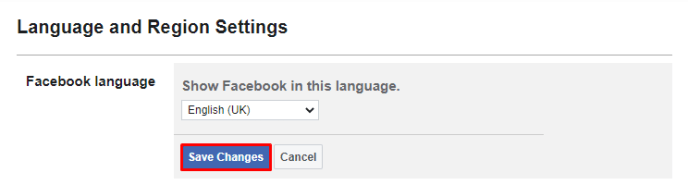
„Facebook“ leidžia pakeisti ne tik kalbą. Jei norite, kad jūsų įrašai būtų išversti į kitą kalbą ir atnaujintumėte automatinio vertimo nustatymus, taip pat galite tai padaryti, kai esate savo profilio nustatymuose.

Kaip pakeisti „Facebook“ kalbą „iPhone“
Jei turite „iOS 12“ ar senesnį „iPhone“ modelį (visi senesni nei „iPhone 6S“ „iPhone“), „Facebook“ kalbą galite pakeisti atlikdami kelis paprastus veiksmus:
- Atidarykite „iPhone“ nustatymus.

- Spustelėkite „Nustatymai“ ir „Privatumas ir programų kalba“.
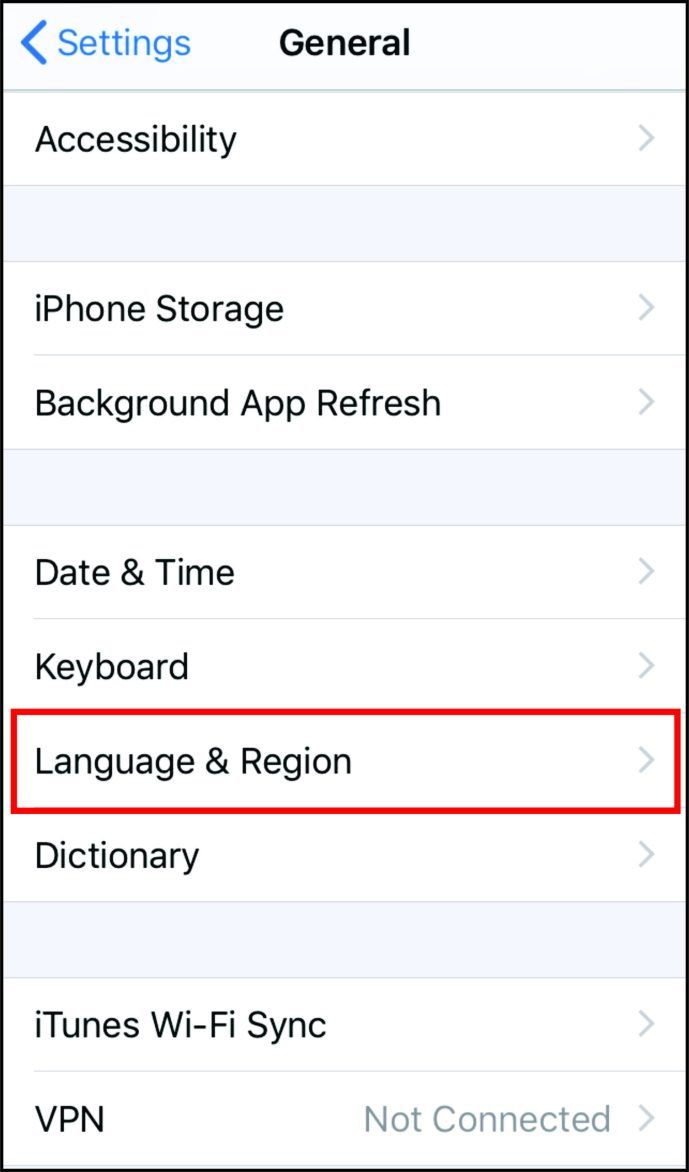
- Pasirinkite kalbą, kurią norite naudoti „Facebook“, ir spustelėkite Keisti.
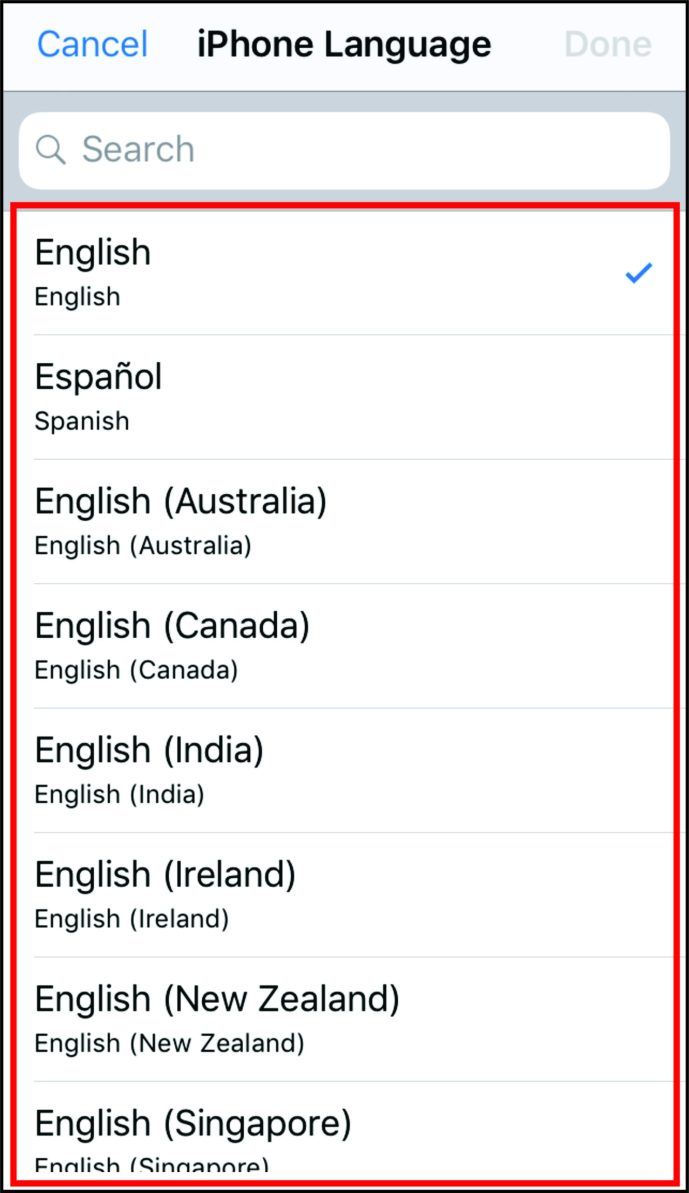
- Galiausiai spustelėkite Keisti į (kalbą), kad patvirtintumėte naują kalbos pasirinkimą.
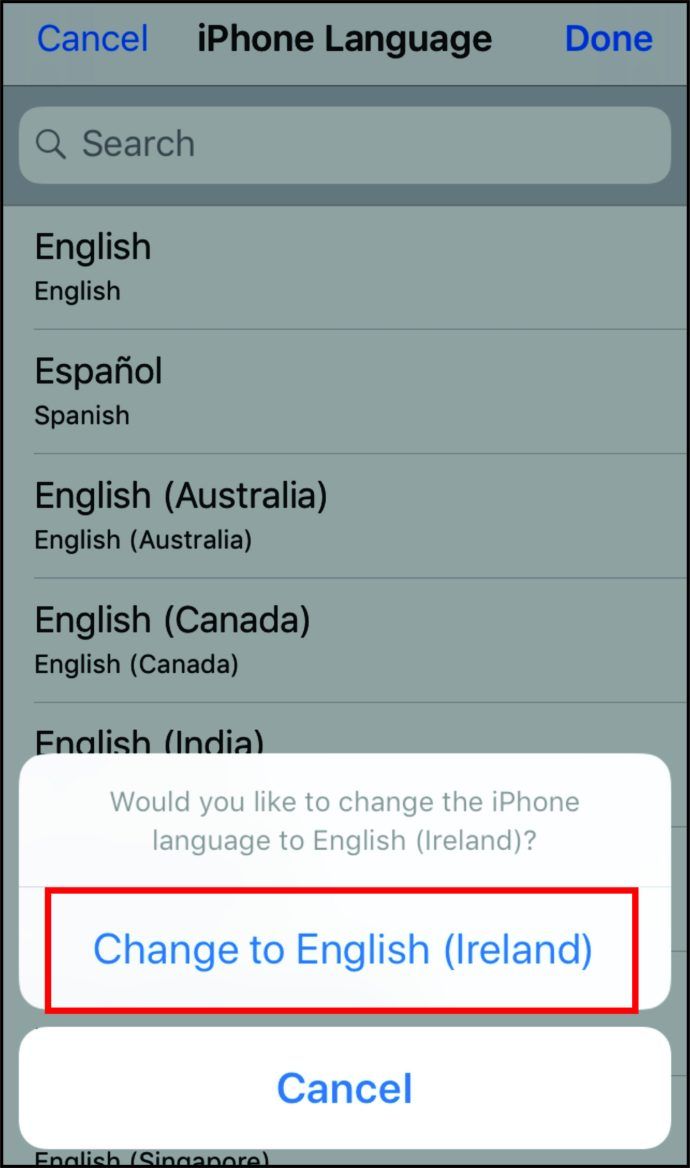
Tie, kurie nori pakeisti savo „Facebook“ kalbos nustatymus bet kuriame „iPhone“ su „iOS 13“ (visi „iPhone“ modeliai pradedant „iPhone 6S“), turės tai pakeisti savo telefone, o ne pačioje programoje. Štai kaip:
- Atidarykite telefono nustatymus.

- Spustelėkite Nustatymai ir privatumas.
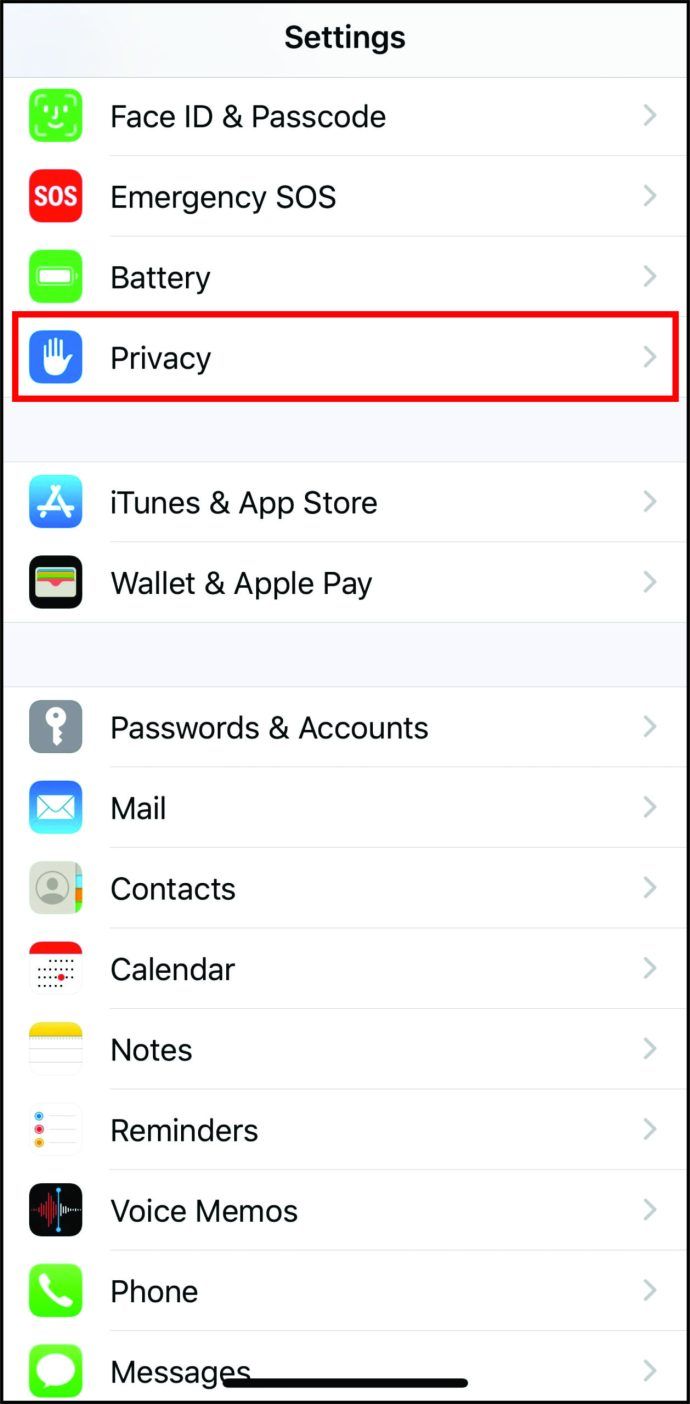
- Spustelėkite Programos kalba.
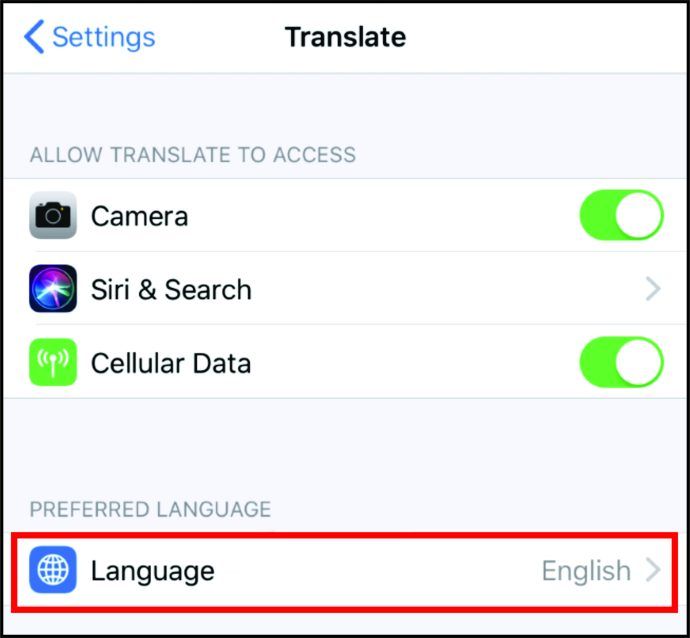
Tie, kurie jau nustatė „Facebook“ programos kalbą, bus nukreipti į savo telefono nustatymus, kad pakeistų pageidaujamą kalbą.
Jei vis tiek nepasirinkote kalbos, spustelėkite Atidaryti telefono nustatymus ir atlikite išsamų žingsnis po žingsnio procesą.
Kaip pakeisti „Facebook“ kalbą „Android“ telefone
Jei naudodamiesi „Facebook“ bendraujate su draugais ar šeimos nariais tam tikra kalba ir norite jį pakeisti, atlikite toliau nurodytus veiksmus, kaip tai padaryti „Android“ telefone.
ką reiškia nesantaikoje raudonas taškas
- Atviras „Facebook“ programą .
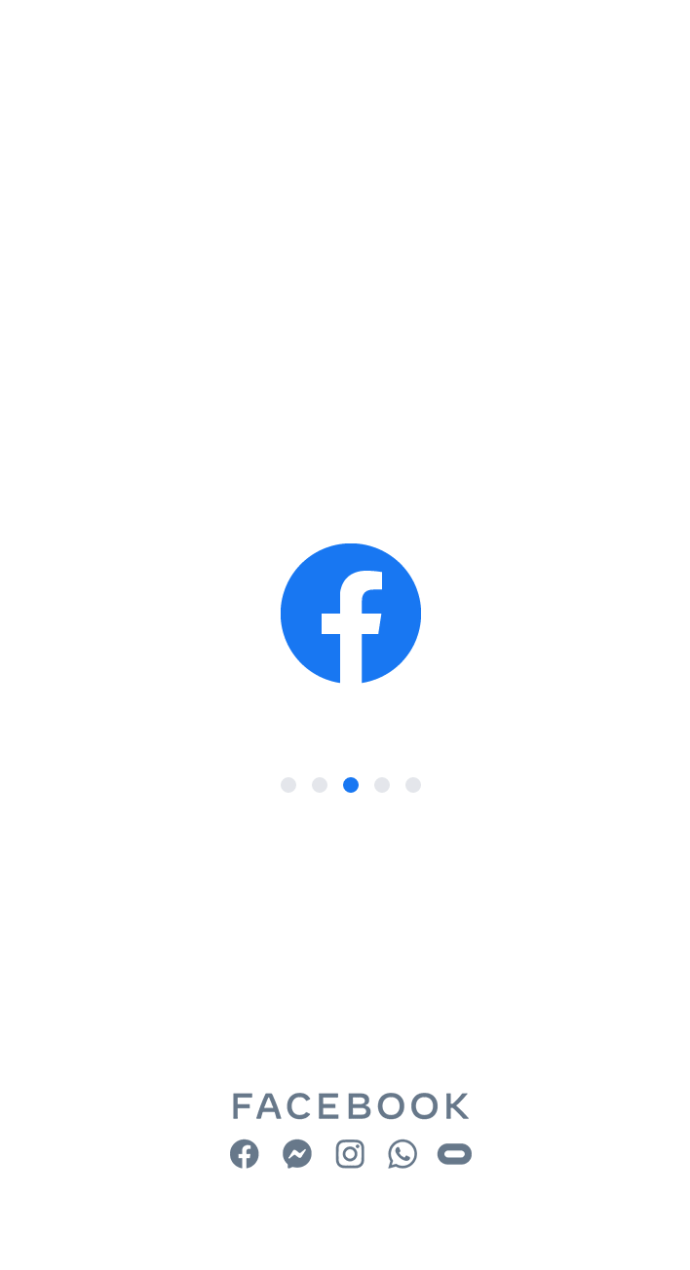
- Palieskite savo nustatymus.
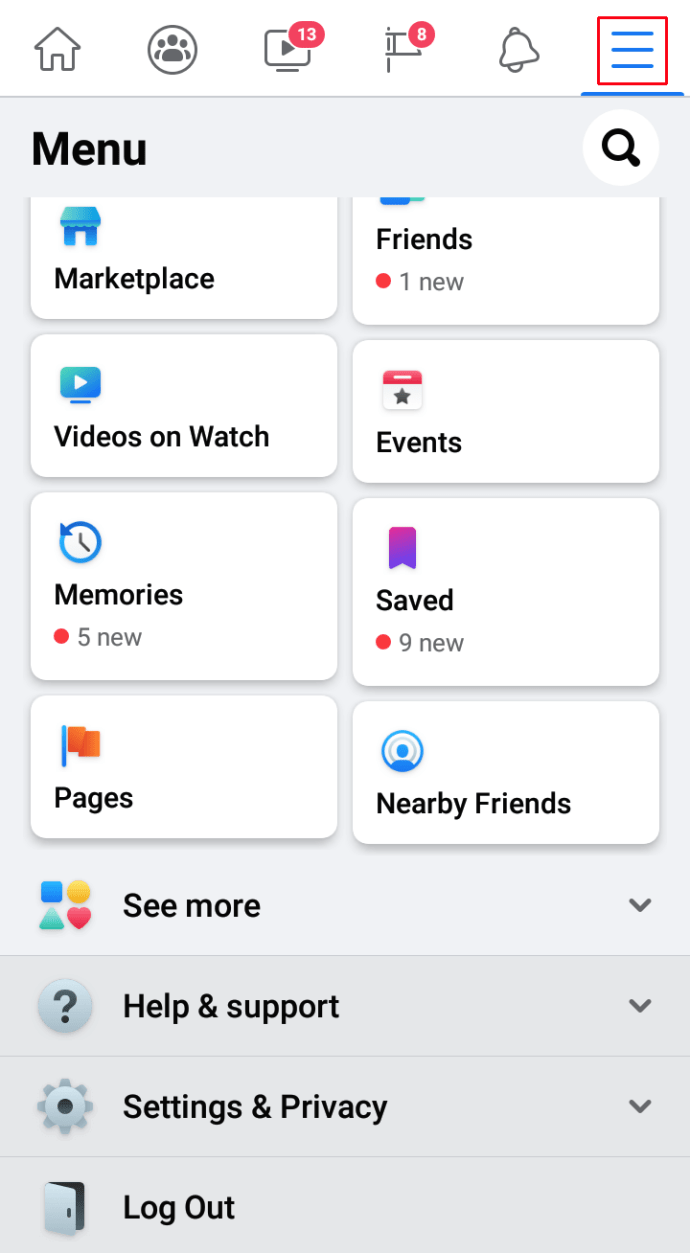
- Raskite parinktį Nustatymai ir privatumas ir bakstelėkite Kalba.
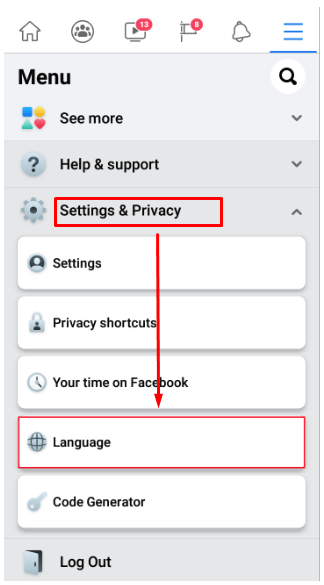
- Pasirinkite naują kalbą.
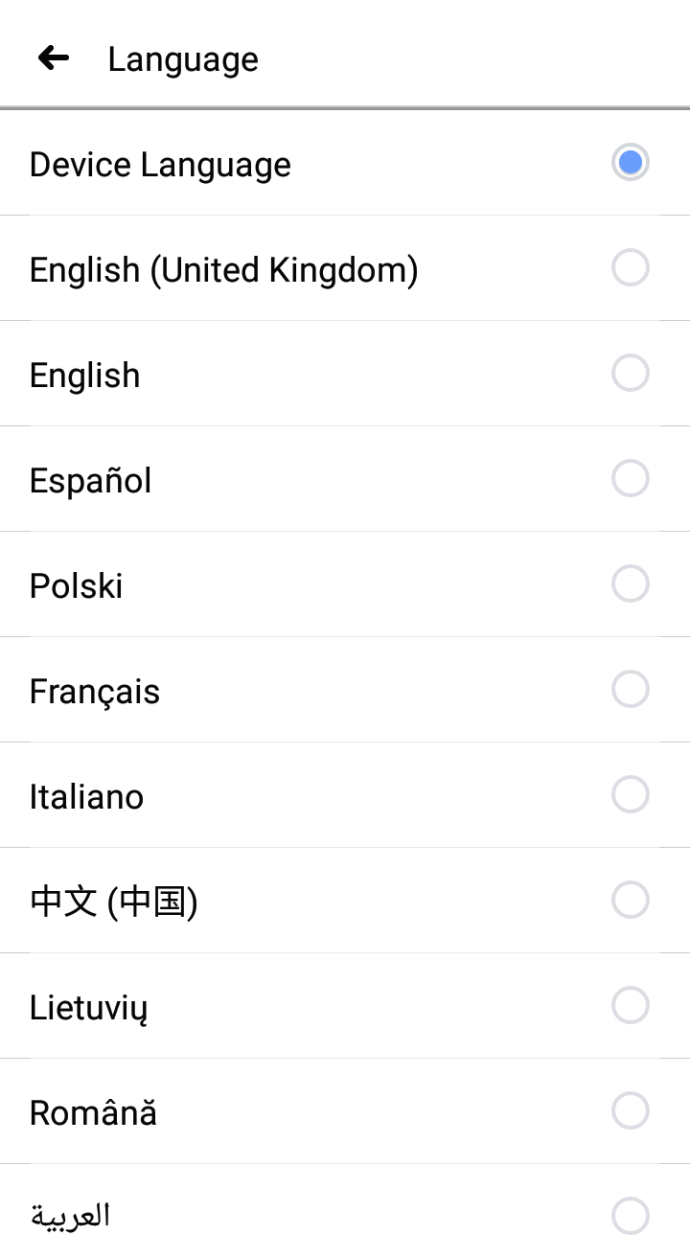
Atminkite, kad keisdami kalbą viename įrenginyje, jūs nekeičiate jų visų. Jei norite, kad jis būtų suaktyvintas kompiuteryje ar planšetiniame kompiuteryje, taip pat turėsite prisijungti ir atlikti pakeitimus.
Papildomi DUK
Čia yra dar keli atsakymai į klausimus, susijusius su kalbos nustatymais „Facebook“.
Kaip pakeisti vertimo nustatymus „Facebook“
u003cimg class = u0022wp-image-195710u0022 style = u0022width: 500pxu0022 src = u0022https: //www.techjunkie.com/wp-content/uploads/2020/11/How-to-Change-Default-Language-on-Facebook.j Kaip pakeisti numatytąją kalbą „Facebook“ „Facebook“, „Facebook“, be kalbos keitimo, galite pakeisti ir norimų versti įrašų ir komentarų kalbą. Tai nesudėtingas procesas, o tereikia kelių paspaudimų kompiuteryje: u003cbru003e • „Facebook“ viršuje dešinėje palieskite rodyklės žemyn piktogramą. U003cbru003eu003cimg class = u0022wp-image-196097u0022 style = u0022width: 500px; u0022 src = u0022htt : //www.techjunkie.com/wp-content/uploads/2020/11/fb001.pngu0022 alt = u0022u0022u003eu003cbru003e • Atidarykite „u0022Settings“ ir „Privacyu0022“ ir palieskite u0022Settings.u0022u003cbru003eu00wwstyle = 19602200 = u00222200 = uw2220000 = u00222220000 = u00222220000 = u002222220000 = u0022220000 = u00222220000 = u00222220000 = u00222220000 = u00222220000 uw src = u0022https: //www.techjunkie.com/wp-content/uploads/2020/11/fb002.pngu0022 alt = u0022u0022u003eu003cbru003e • Atidarykite u0022Language and Regionu0022 ir spustelėkite u0022Language, kurį norite išversti į vertimą33 u0022wp-image-196099u0022 style = u0022width: 500px; u0022 src = u0022https: //www.techjunkie.com/wp-content/uploads/2020/11/fb003.pngu0022 alt = u0022u0022u003eu003cbru003e • Kai pasirinksite, palieskite apie u0022Saugoti pakeitimus. u0022u003cbru003eu003cimg class = u 0022wp-image-196100u0022 style = u0022width: 500px; u0022 src = u0022https: //www.techjunkie.com/wp-content/uploads/2020/11/fb004.pngu0022 alt = u0022u0022u003e
Kaip pakeisti „Facebook“ kalbą atgal į anglų kalbą?
Dauguma „Facebook“ vartotojų platformą naudoja angliškai, o pakeitus kalbą gali būti sunku prie jos priprasti. Jei esate vienas iš jų, turėsite taikyti tą patį kalbos keitimo procesą iš tos, kurią pasirinksite, atgal į anglų kalbą. pakartokite procesą ir savo kompiuteryje bei kituose įrenginiuose.
Geriau suprasti savo „Facebook“ draugus
Norėdami išnaudoti visas „Facebook“ galimybes, kai kurie vartotojai turi pakeisti jo kalbą. Kiti nori, kad tai būtų anglų kalba, o jų automatinis vertimas parodo jiems tai, apie ką kalba kiti. Bet kuriuo atveju tai yra didžiulė platforma, suteikianti laisvę optimizuoti kalbos nustatymus, kad atitiktų jūsų specifinius poreikius.
Dabar, kai mokate pakeisti kalbą ir automatinį vertimą, sėkmingiau bendrausite su kitais nariais ir užmegsite naujus santykius. Ar „Facebook“ naudojate kita kalba? Ar jums patinka naudotis socialinės žiniasklaidos programomis skirtingomis kalbomis?
Praneškite mums toliau pateiktame komentarų skyriuje.